由于手机的像素问题或者照相技术问题,有些照片可能模糊不清。那怎样使图片变得清晰起来呢?其实Word就能做到。
如图:图片比较模糊
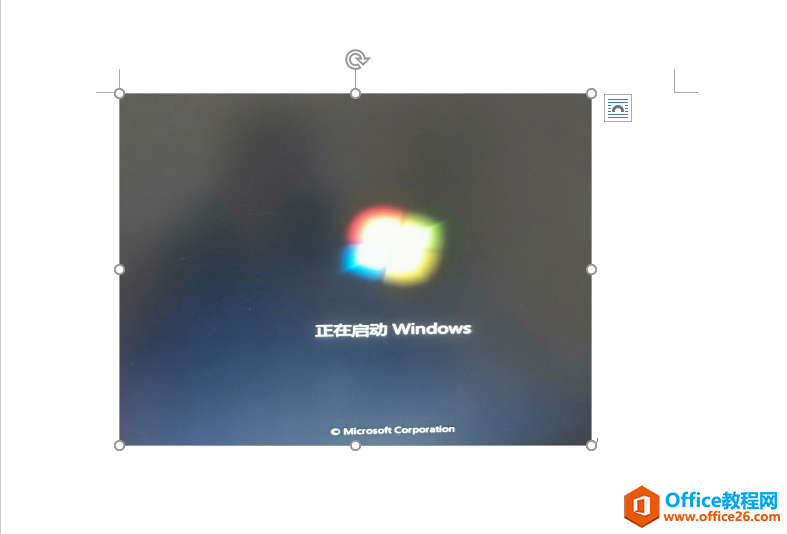
步骤:
第一步:单击选中图片
windows操作系统中,不同情况下用鼠标选中对象后,颜色不一样
在windows操作系统中,在不同的情况下,用鼠标选中对象后,颜色不一样。如图:单击选中对象后,对象变成蓝色。如图:光标划过对象后,对象变成浅蓝色如图:给对象重命名后,对象变成
第二步:点击【校正】按钮
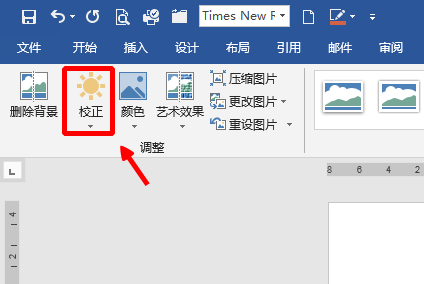
第三步:点击【锐化50%】
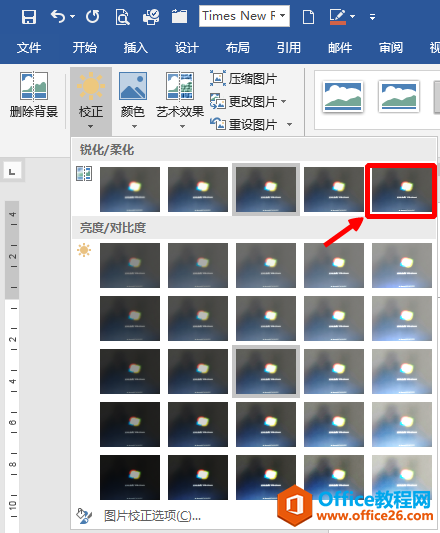
瞧!图片变清晰了许多
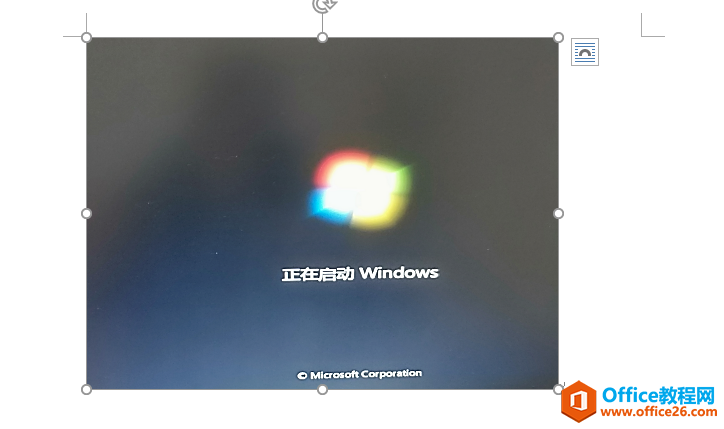
注:Word处理图片的功能有限,要得到更加清晰的图片,必须借助ps专业图片处理软件。
怎样知道Excel长文档能打印多少页
Excel文档正常情况下不显示页数,所以无法判断Excel文档能打印多少页。那怎样知道Excel长文档能打印多少页呢?下面给大家介绍一下。方法:切换到【页面布局】视图操作:点击页面右下角的






